Studio Editor: Media aan een website toevoegen
3 min
In dit artikel
- Eigen media uploaden
- Gratis media toevoegen
- Media kopen
Breng elke website tot leven met mooie media. Kies uit een reeks mediatypen, waaronder afbeeldingen, galerijen, video's, audio en vector art.
Je kunt je eigen mediabestanden uploaden, kiezen uit duizenden gratis mediabestanden of mediabestanden kopen bij Shutterstock.
Eigen media uploaden
Upload media rechtstreeks vanuit de Editor. Je kunt media uploaden vanaf je computer, sociale netwerken, andere Studio Editor-websites of een URL.
Nadat je een mediabestand hebt geüpload naar de Media Manager, kun je het overal op de website gebruiken.
Let op:
Bekijk de ondersteunde bestandstypen en -groottes.
Om je eigen media te uploaden:
- Klik links in de Editor op Media
.
- (In de Media Manager) Klik op + Media uploaden.
- Kies waar vandaan je de media wilt uploaden:
Je computer
Andere Studio Editor-websites
Sociale netwerken
Een link (URL)
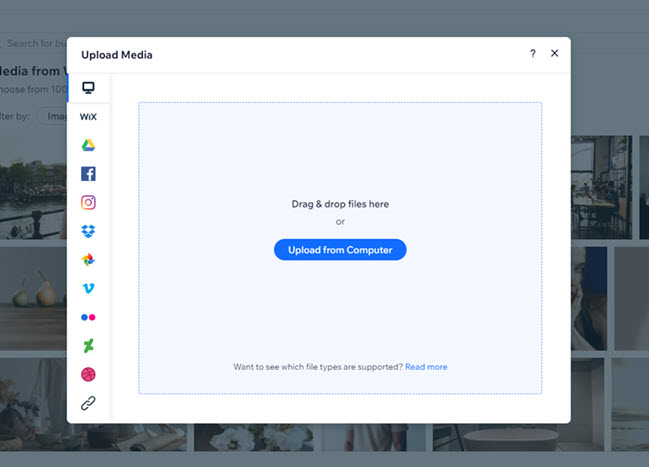
Gratis media toevoegen
De Media Manager bevat honderden gratis Wix- en Unsplash-mediabestanden die je aan de website kunt toevoegen. Klik simpelweg links in de Media Manager op Media van Wix of Unsplash om het gewenste mediabestand te vinden.
Om gratis media toe te voegen:
- Klik links in de Editor op Media
 .
. - (In de Media Manager) Klik op het relevante tabblad:
- Media van Wix: Gratis afbeeldingen, illustraties en patronen uit de Wix-bibliotheek.
- Unsplash: Gratis stockfoto's in hoge resolutie.
- Blader door de beschikbare afbeeldingen en video's om de gewenste video te vinden.
Tip: Gebruik de zoekbalk en de filters om media sneller te vinden. - Klik op de gewenste afbeelding.
- Klik op Toevoegen aan pagina.
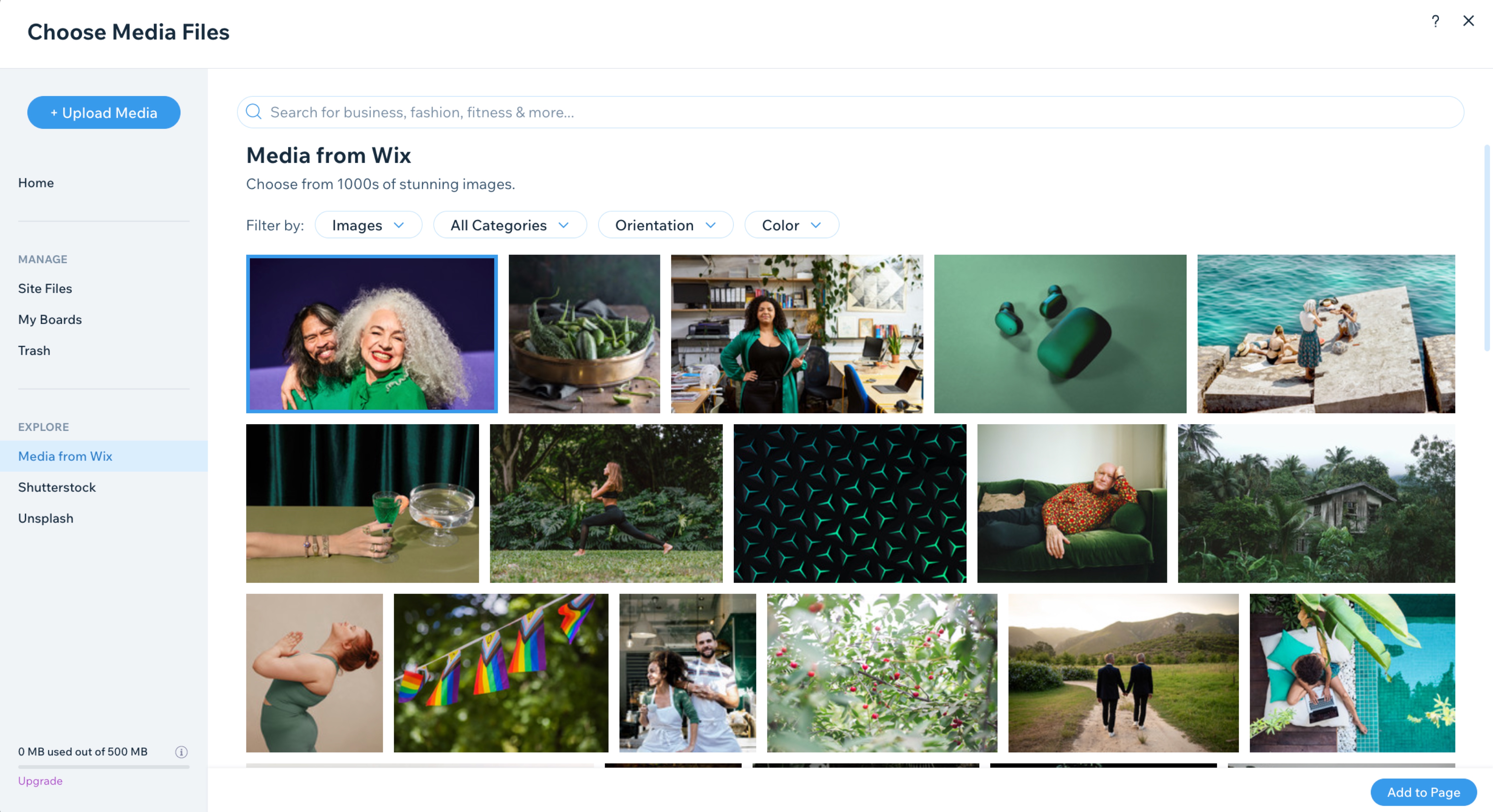
Let op:
- Gratis Wix mediabestanden zijn ALLEEN beschikbaar voor digitaal gebruik binnen Wix. Raadpleeg voor meer informatie de Wix Gebruiksvoorwaarden.
- Je kunt Unsplash-afbeeldingen alleen gebruiken in overeenstemming met de Unsplash Gebruiksvoorwaarden en de [Wix Gebruiksvoorwaarden] (data-composite="true" href="https://www.wix.com/about/terms-of-use" target="").
Media kopen
Koop media bij Shutterstock. Je kunt afbeeldingen / video's op categorie filteren om gemakkelijk te bladeren, of media zoeken door zoekwoorden in de zoekbalk te typen. Nadat je je aankoop hebt ingediend, worden je media automatisch toegevoegd aan de Media Manager.
Om media te kopen:
- Klik links in de Editor op Media
 .
. - (In de Media Manager) Klik op Shutterstock.
- Blader door de beschikbare afbeeldingen en video's om de gewenste video te vinden.
Tip: Gebruik de zoekbalk en de filters om media sneller te vinden. - Klik op de media die je wilt kopen.
- Klik op Afbeelding kopen / Video kopen.
- Voer je betaalgegevens in.
- Klik op Aankoop verzenden.



 .
.